怎么给Excel图表加动态的滚动条
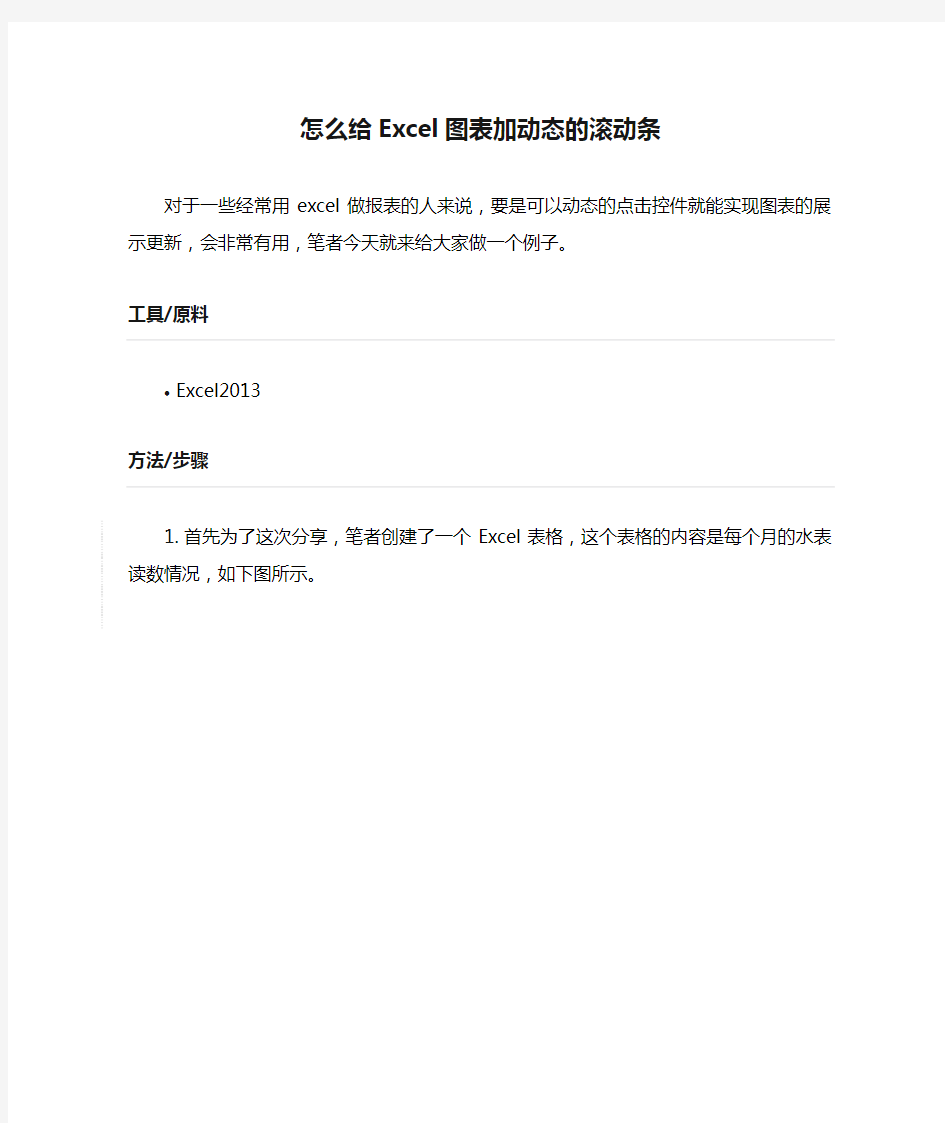
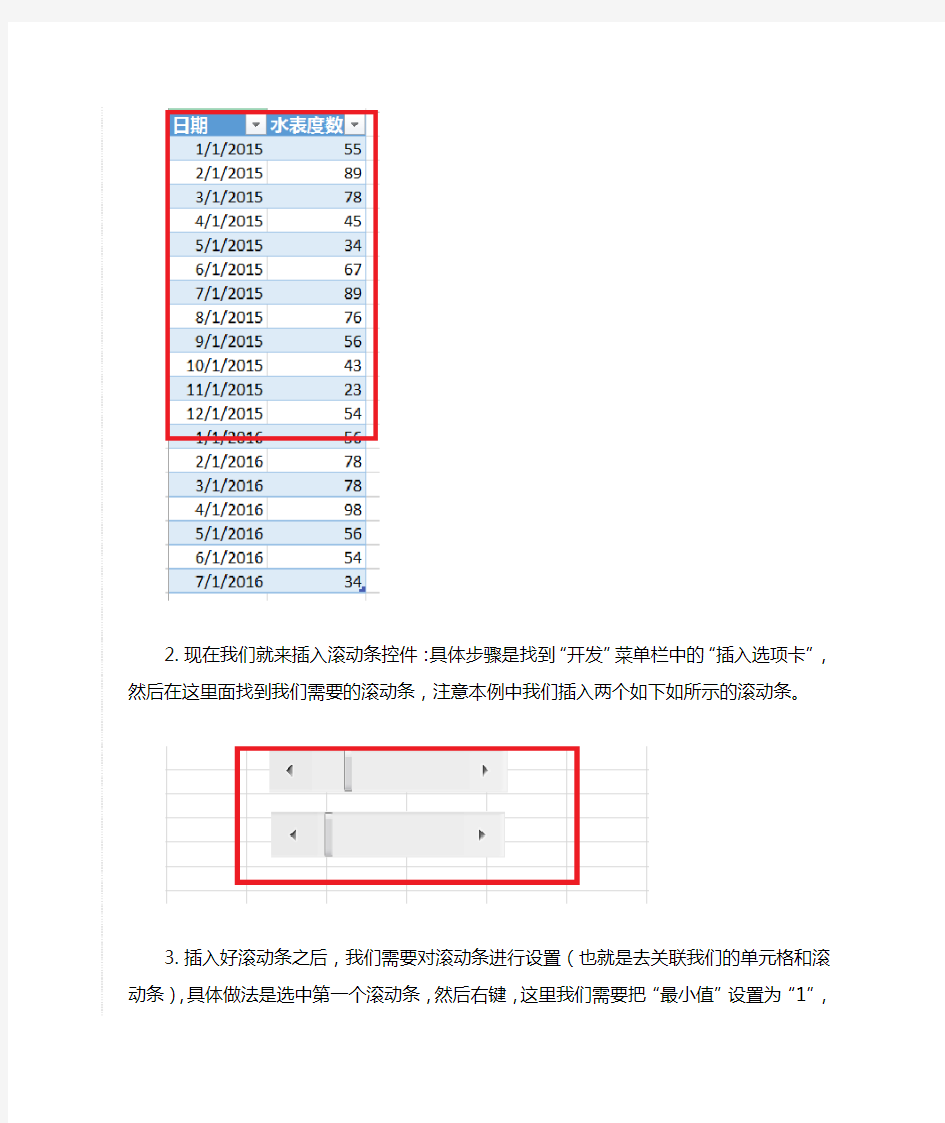
怎么给Excel图表加动态的滚动条
对于一些经常用excel做报表的人来说,要是可以动态的点击控件就能实现图表的展示更新,会非常有用,笔者今天就来给大家做一个例子。
工具/原料
Excel2013
方法/步骤
1.首先为了这次分享,笔者创建了一个Excel表格,这个表格的内容是每个月的水表读数情况,如下图所示。
2.现在我们就来插入滚动条控件:具体步骤是找到“开发”菜单栏中的“插入选项卡”,然后在这里面找到我们需要的
滚动条,注意本例中我们插入两个如下如所示的滚动条。
3.插入好滚动条之后,我们需要对滚动条进行设置(也就是去关联我们的单元格和滚动条),具体做法是选中第一个滚
动条,然后右键,这里我们需要把“最小值”设置为“1”,然后单元格链接设置为“D2”,点击确定。
4.现在我们重复第三步的步骤来设置第二个滚动条,但是对于第二个我们链接到“D4”这个单元格,如下图所示。
5.完成上面两次设置之后,我们的滚动条就可以来回滚动了,这个时候我们也可以看到“D2”和“D4”单元格的数字
在发生变化。假设我们把第一个调整为11,第二个调整为10,如下图所示。
6.现在我们来给“水表读数”定义名称,具体步骤是找到“公式”菜单栏中的“定义名称”,然后如下图所示设置,然
后点击确定。
7.现在我们完成定义之后,就来插入一个柱形图(注意这里我们要选中这个表格之外的单元格),插入好柱形图之后,
就来把我们之前定义好的名称“水表度数”添加的图表中。
8.最后图表创建好了之后,现在我们随意滚动第一个滚动条,就能看到我们这个图表在动态的变化取值的范围了。
相关主题
